MXLinuxには,保存データをISOファイルに書き出す機能が存在します。
今回はこの機能を使ってみたいと思います。
ISOファイル化で何ができるのか
ISOファイルはLinuxをインストーすした方なら知らない人はいないでしょう。
ISOファイルはUSBやCD・DVDに書き込むことでOSをブートさせることができます。
つまり,MXLinuxをISOファイル化すると,そのISOファイルをUSBに書き込むことで別PCでもMXLinuxが起動できます。
もちろんそれだけではなく,MXLinuxの機能を使うと現時点のMXLinuxの設定や保存ファイル,追加ソフトなども含めたMXLinuxのISOファイルができます。
つまり,バックアップ的なことができるのです。
というかこれ自体をバックアップとして使うこともできるし,友人に配布してあげることなんかもできます。

手順
まずアプリケーションメニューから,「MXツール」→「MXスナップショット」とクリックしてソフトを起動します。
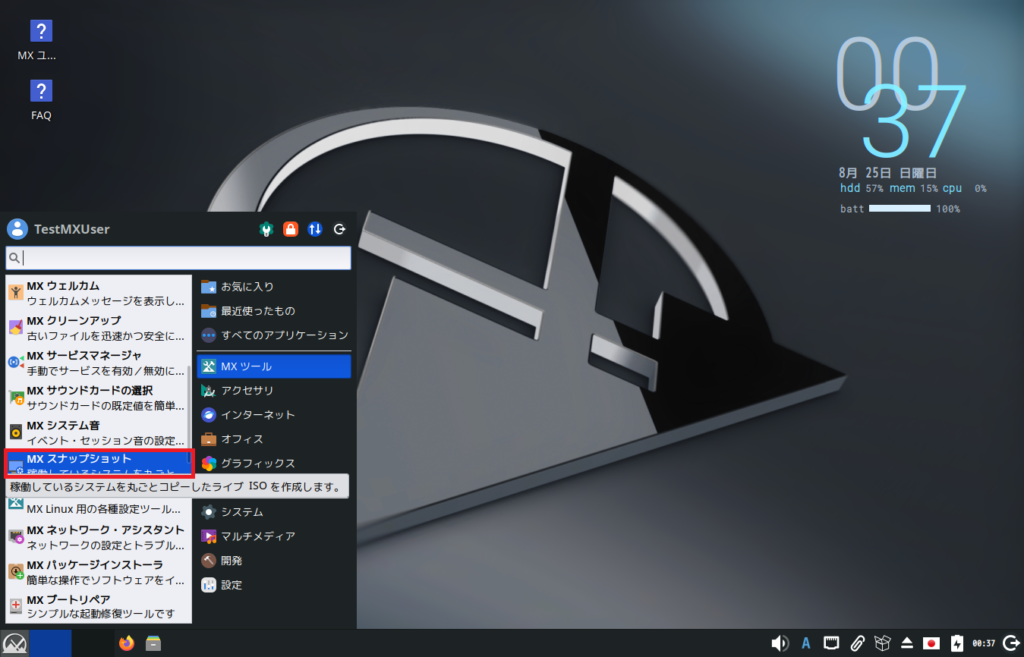
このような画面が立ち上がります。
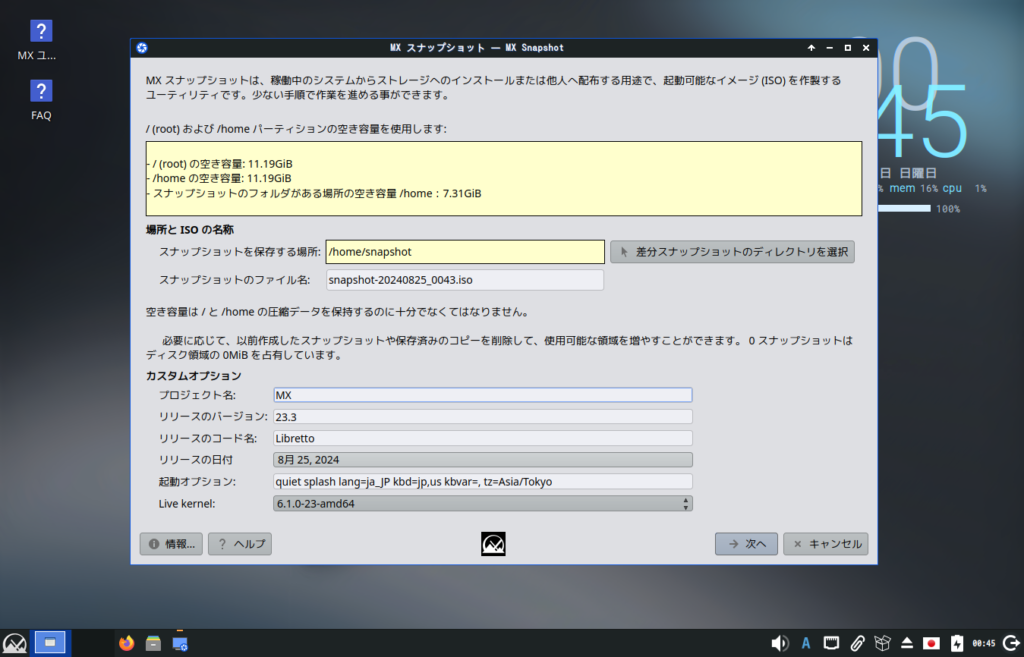
今回は保存フォルダを「ダウンロード」に,ファイル名は「test.iso」,プロジェクト名は「Test」としてみましたが,ここは変更しなくても構いません。
設定したい部分が完了したら,「次へ」をクリック。
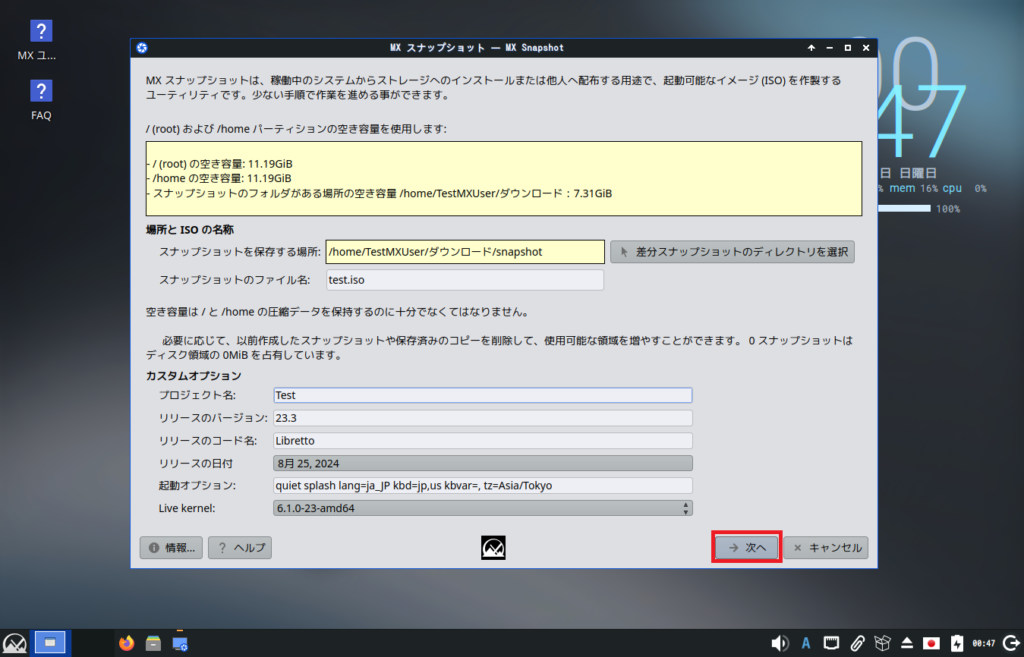
次は保存する必要のないフォルダを聞かれますが,他人に配布するわけではないのでスルー。
圧縮方式は容量が足りなかったので裏で一番圧縮率が高くて時間がかかるやつにしましたが,他人に配布する際は最も圧縮できるやつにしたほうが喜ばれると思います。
アカウントも今回はそのままで。
良ければ「次へ」をクリック。
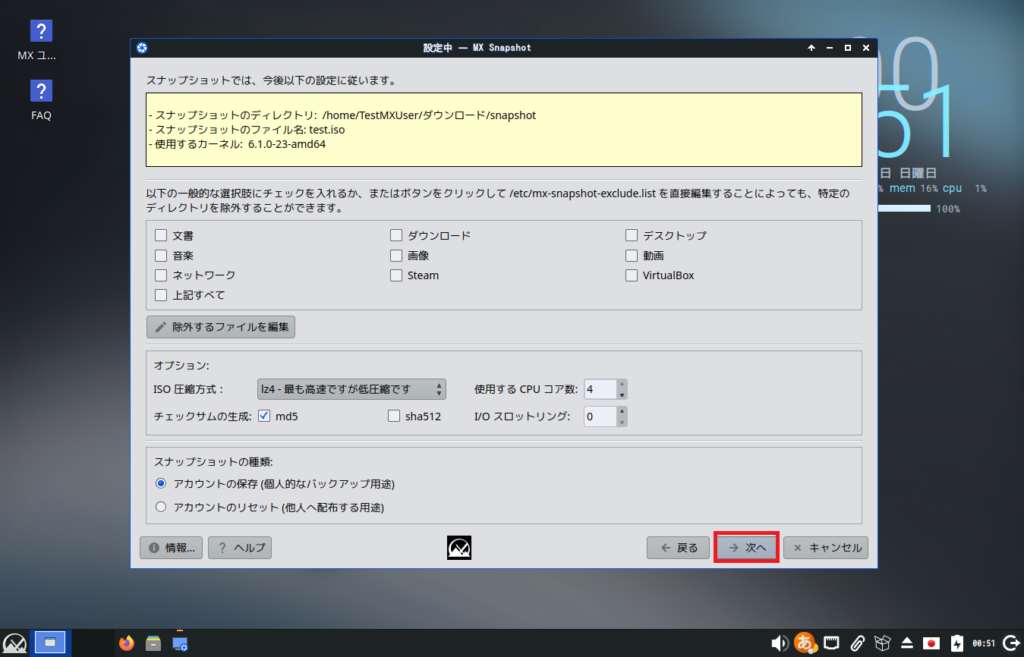
完了したらシャットダウンするかを聞かれますが,今回はシャットダウンはなしでいきます。
よければ「OK」をクリック。
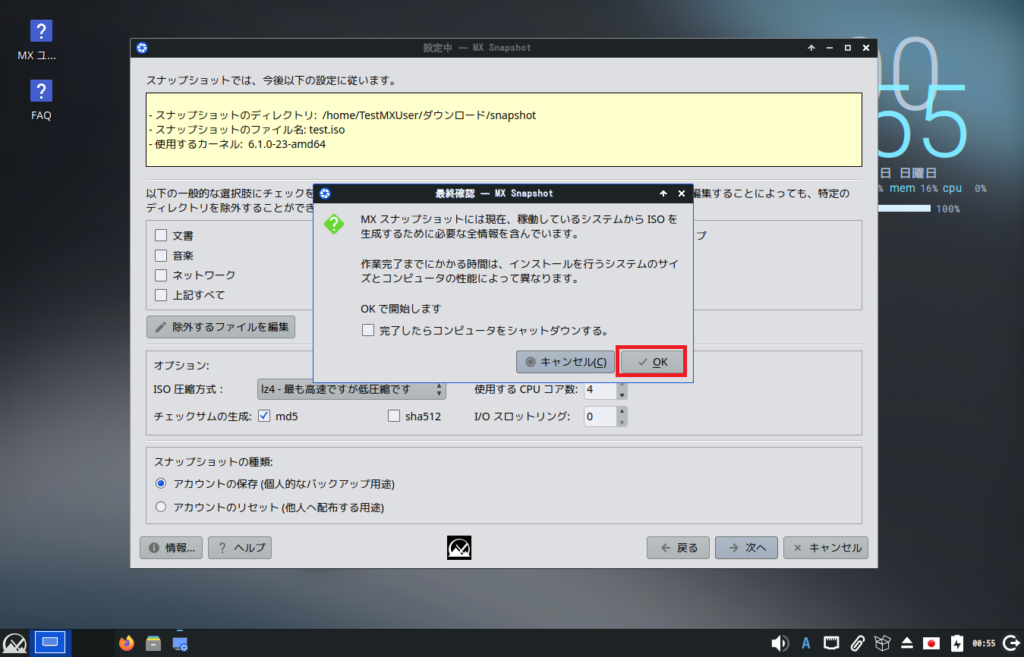
クリックするとパスワードを求められるので入力してください。
入力し終えるとなにやらいろいろ動いてISOファイルの作成が始まるのでしばらく待ちましょう。
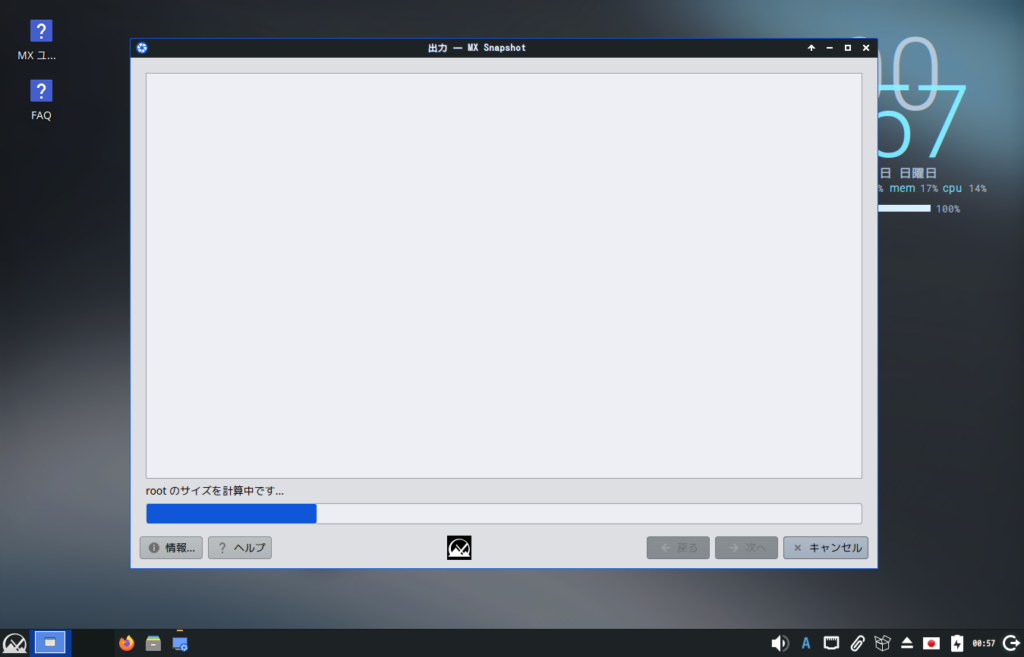
終わるとこのような画面が表示されます。
終わったら2つのウィンドウは閉じましょう。
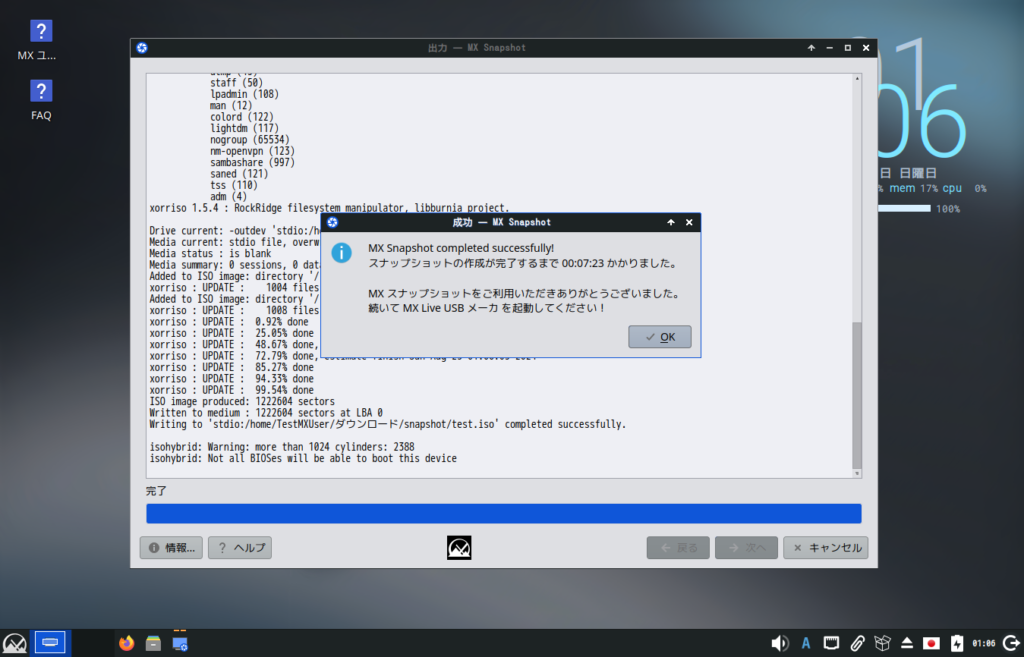
先ほど指定したフォルダにISOファイルが指定した名前で入っているのが確認できます。
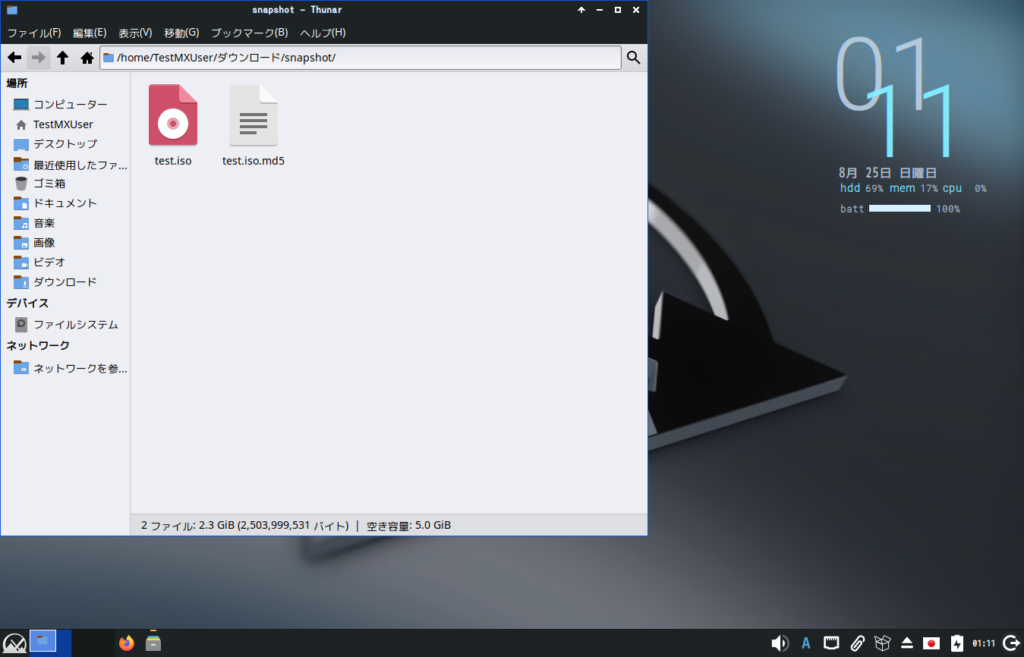
これISOファイルが作成できました。
USBに書き込んでもいいですし,ただのバックアップとして残しておいてもいいと思います。
後で別PCでこのISOファイルをUSBに書き込んで起動してみたところ,インストーラーも同梱されていたので,やはり他人に渡すことも考られているようです。

感想
なんか思ったよりも簡単で驚きました。
PuppyLinuxでも同じような事ができるのですが,その時よりも簡単にできた気がします。
ファイル名と圧縮方法とかを選ぶだけでインストールできるって素晴らしいですね。
ひたすらゲームを入れてゲーム専用OSにするのも楽しそうだし、日本語環境だけ整えて他のデバイスには楽にインストールするとかでも面白そうです。
この機能、いろんな可能性を感じられますね!


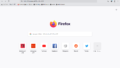

コメント